今天給大家帶來Win7開機或關機時提示正在安裝更新怎麼解決,Win7開機或關機時提示正在安裝更新如何解決,讓您輕鬆解決問題。
最近在打開Win7電腦的時候,屏幕總會出現請不要關閉計算機電源或拔出電源線,正在安裝更新的情況,需要等很久才能開機,而且有時候在關機的時候也會出現,要是每天都開機關機那麼久,得浪費多少時間啊,有什麼方法能不讓它出現嗎?接下來,就讓小編為大家介紹一下Win7開機或關機時提示正在安裝更新的解決方法。

解決方法:
1、點擊開始菜單,然後點擊“控製麵板”;
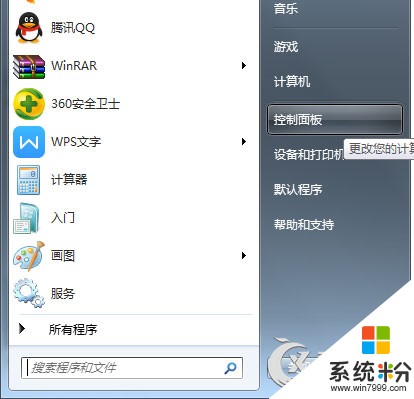
2、在控製麵板“查看方式”中選擇“類別”,然後點擊“係統和安全”;
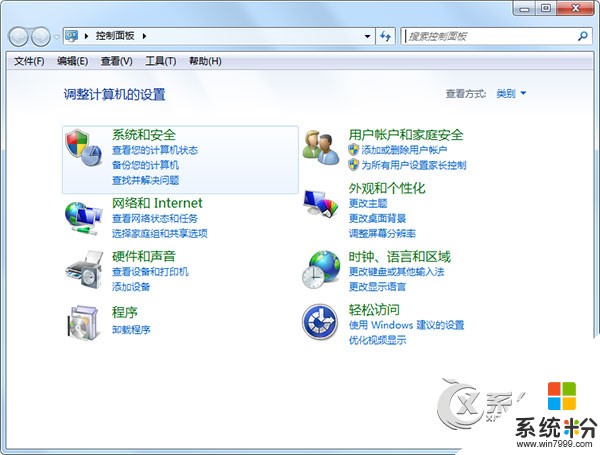
3、在“係統和安全”界麵,點擊“Windows Update” ;

4、然後點擊左側欄上的“更改設置”;

5、在“Windows Update”的設置界麵中,在“重要更新”下拉菜單中,選擇“從不檢查更新(不推薦)”,然後點擊確定即可。
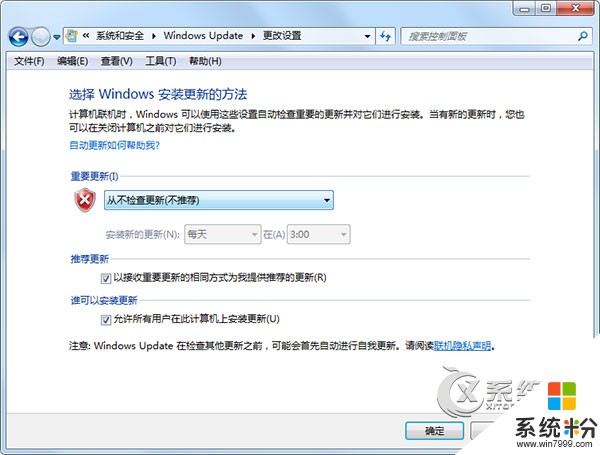
以上介紹的就是Win7開機或關機時提示正在安裝更新的解決方法,在默認情況下,Windows Update會自動檢查更新,如果禁用了,可能會經常提醒你,要不要進行更新,不想更新就直接關閉即可。
以上就是Win7開機或關機時提示正在安裝更新怎麼解決,Win7開機或關機時提示正在安裝更新如何解決教程,希望本文中能幫您解決問題。
Win7相關教程